Como exportar os seus e-mails como ficheiros PDF no Mac
O Apple Mail é frequentemente a melhor opção para utilizar no Mac. Não só pode aceder às suas mensagens a partir de qualquer serviço de correio, como o Gmail ou o Yahoo, como também dispõe de muitas ferramentas para tornar a sua vida muito mais fácil.
Por outro lado, uma ferramenta indispensável é a capacidade de arquivar e-mails num ficheiro Portable Document Format (PDF). Embora possa parecer rudimentar, esta funcionalidade provou ser um recurso inestimável para inúmeras pessoas. Nos passos seguintes, iremos elucidar o seu processo de implementação.
Como exportar e-mails como ficheiros PDF no Mac
A conversão da sua correspondência de e-mail crucial num documento PDF no seu computador Mac pode ser conseguida com maior facilidade do que se poderia pensar inicialmente. Independentemente de pretender ler as suas mensagens sem uma ligação à Internet ou de pretender simplesmente preservar um lembrete importante, o processo para guardar qualquer mensagem em formato PDF no Mac é consistente e simples.
Abra a aplicação designada para a receção e tratamento de correspondência eletrónica e seleccione a missiva que pretende guardar num formato representado pela abreviatura “PDF”.
Navegue até à barra de menus e escolha a opção “Ficheiro”.
⭐ Desloque-se para baixo e seleccione Exportar como PDF . 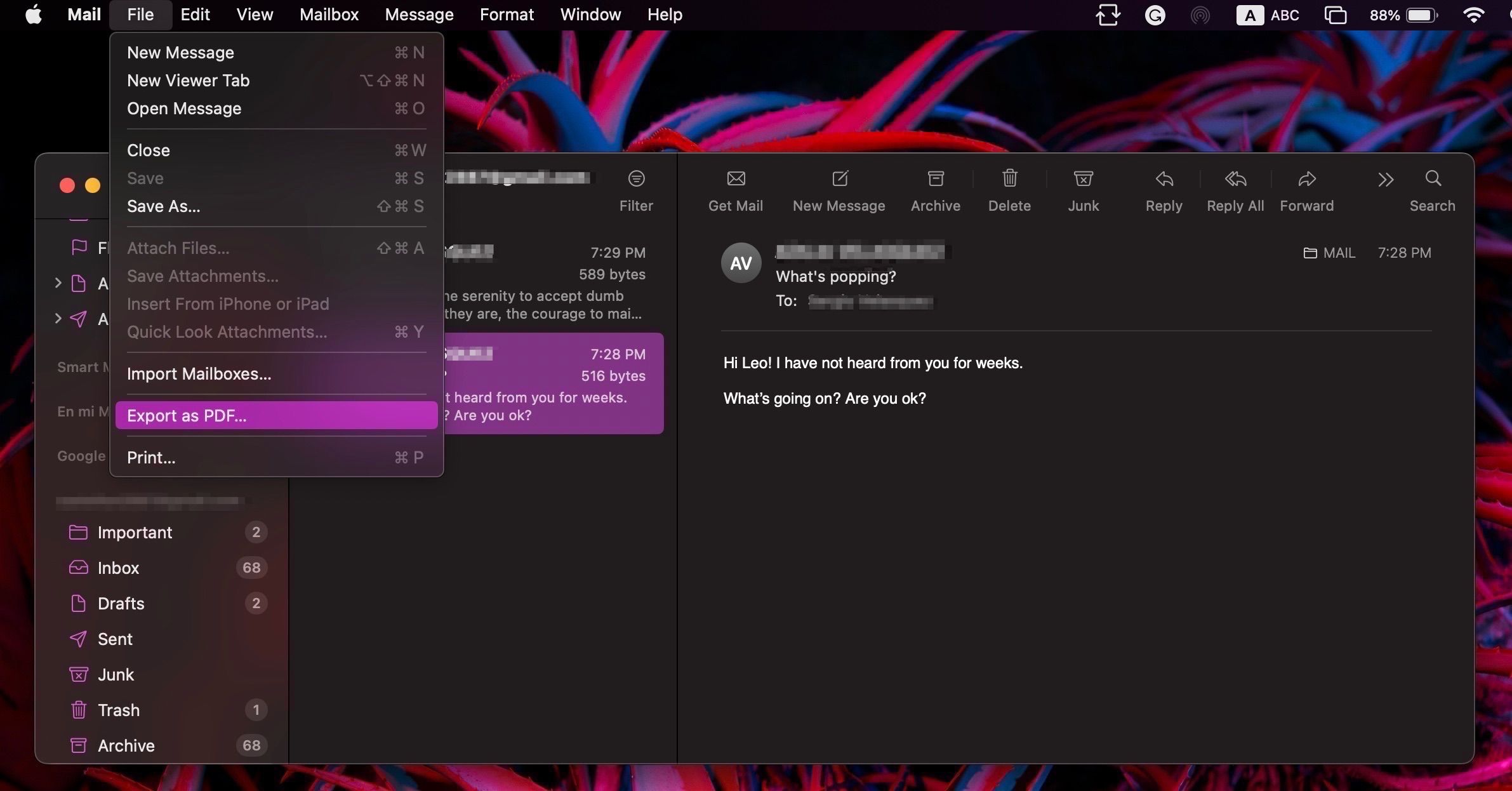
Na nova janela aberta, recomenda-se que forneça uma descrição do seu documento eletrónico sob a forma de um título. A predefinição apresenta o tópico do PDF como o seu nome de ficheiro.
Seleccione a localização pretendida para guardar o seu e-mail, escolhendo no menu pendente adjacente a “Onde”. Em alternativa, pode utilizar o ícone de seta descendente para obter uma visão geral mais abrangente dos seus ficheiros guardados.
Tem a opção de apresentar mais detalhes, seleccionando “Mostrar detalhes”, o que permite a configuração personalizada das preferências de gravação de correio eletrónico, como o ajuste do tamanho e da orientação do papel.
Quando terminar a sua tarefa, utilize o botão “Guardar” situado no canto inferior direito desta interface.
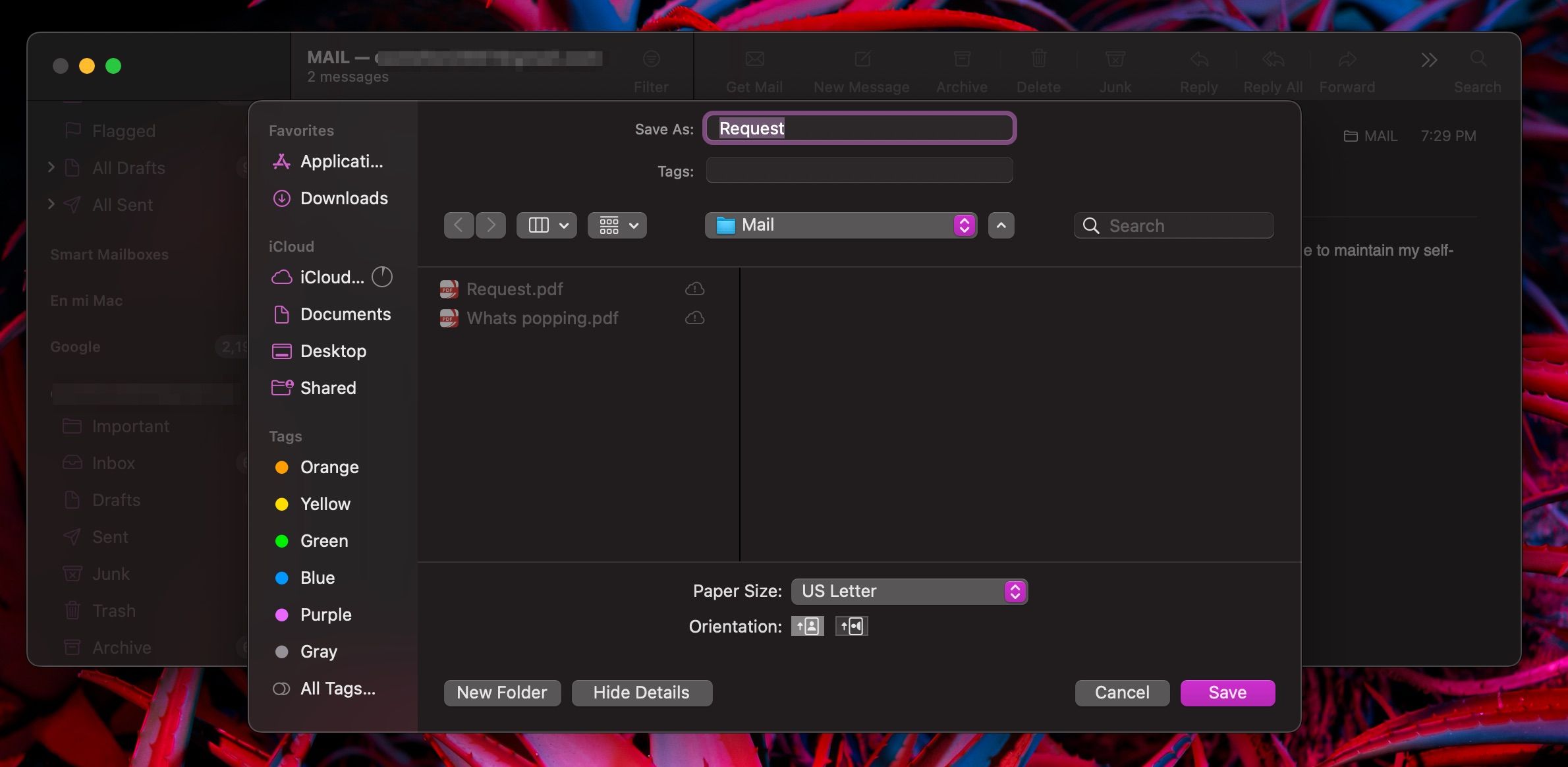
De facto, isto conclui a nossa discussão sobre como guardar e-mails do Mailplane numa pasta à sua escolha. Para verificar se o Mac guardou ou não a mensagem com êxito, pode utilizar a aplicação Finder para procurar o ficheiro no diretório designado. É importante ter em atenção que a exportação de um e-mail preserva todos os componentes que o acompanham, tais como hiperligações e anexos de imagens existentes na correspondência inicial.
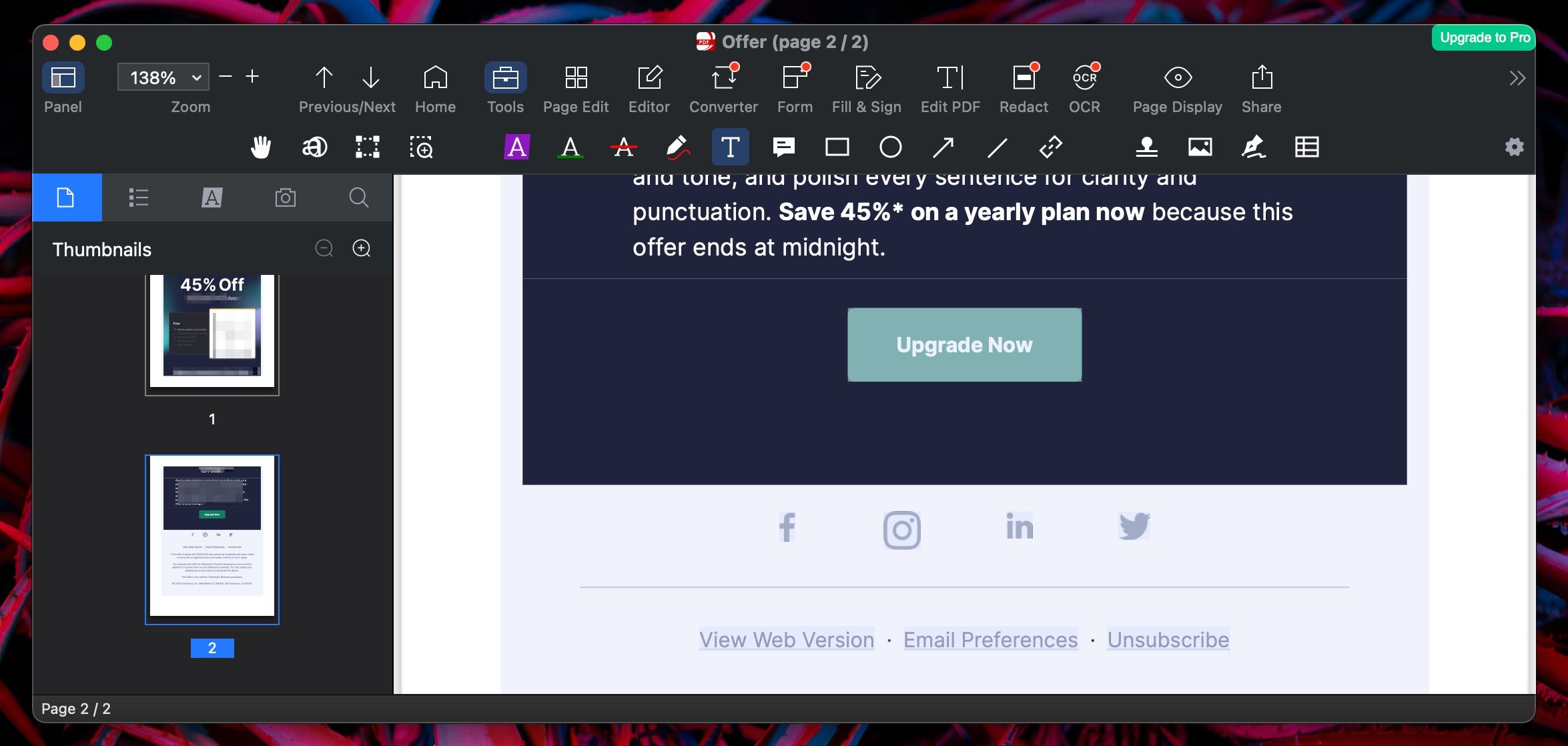
Em vez de guardar individualmente cada e-mail como um ficheiro PDF utilizando a aplicação Mail num iPhone, pode optar-se por exportar vários e-mails em simultâneo premindo a tecla Command enquanto se clica nas mensagens pretendidas, navegando depois para “Ficheiro” e seleccionando “Exportar como PDF” e, por fim, escolhendo “Guardar”.
Quando exportar mensagens de correio eletrónico como PDF no Mac
A utilização da funcionalidade de exportação de mensagens electrónicas sob a forma de Portable Document Format (PDF) é um atributo excecional da aplicaçãoMail no seu dispositivo de computação Mac. Para aqueles que utilizam os seus Macs principalmente para fins profissionais, guardar correspondência crucial desta forma permite uma organização eficiente num único local. Além disso, se erradicar involuntariamente uma mensagem vital, esta será guardada no seu sistema informático, eliminando a necessidade de se preocupar com a perda de dados.
Utilizando esta funcionalidade como académico, pode exportar eficazmente mensagens que contenham notas relacionadas com o estudo, evitando assim esquecer prazos cruciais. Além disso, com apenas alguns cliques do rato, pode transformar facilmente ficheiros PDF em documentos Word no seu computador Mac.
É muito mais fácil exportar e-mails no seu Mac do que possa pensar
De facto, a aplicação Mail apresenta um método simples mas eficiente para preservar as correspondências cruciais de uma pessoa no seu computador, o que se revela vantajoso quando se contempla o funcionamento ininterrupto em áreas desprovidas de uma conetividade robusta à Internet.
É certo que, embora também seja possível executar estas acções num iPhone ou iPad, a utilização de um Mac permite uma exportação de correio eletrónico significativamente mais rápida para o computador de secretária. Além disso, em caso de necessidade, os utilizadores de Mac podem converter facilmente ficheiros PDF em documentos Word ou Pages ou imprimi-los.